Com esse método, você usa o comando Tabela para especificar o número de linhas e colunas, esticar e redimensionar as colunas, as linhas ou toda a tabela. Se você usar as guias de layout para anotação, crie sua tabela diretamente em uma guia de layout. A escala é automática. Se você usar o espaço do modelo para anotação, será necessário dimensionar a tabela. As tabelas não são compatíveis com a escala anotativa.
- Insira TABELA no prompt de comando.
- Na caixa de diálogo Inserir tabela, insira 4 colunas e 3 linhas de dados. Especifique um local para a tabela.
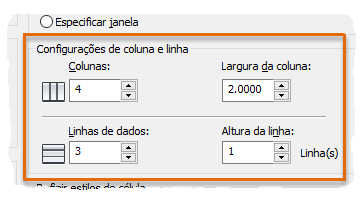
Por padrão, há três estilos de células que aparecem quando você usa o estilo de tabela padrão:
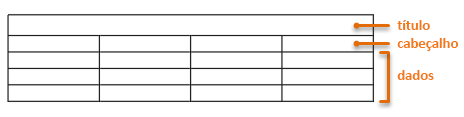
- Clique fora da tabela e, em seguida, selecione-a em uma extremidade para exibir suas alças.
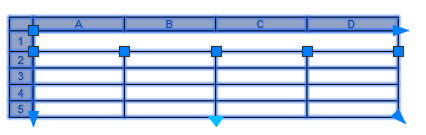
- Para alterar o tamanho e a forma da tabela, clique nas alças triangulares azuis escuras. Você pode clicar nas alças quadradas para ajustar a largura das colunas. Também é possível usar o rastreamento de snap a objeto para alinhar as alças com a geometria existente.
Neste ponto, você poderá explodir a tabela para convertê-la em linhas simples. Essa não é uma prática recomendada, mas ainda é muito mais rápido do que criar as linhas a partir do zero. Em vez disso, vamos desenvolver mais esta tabela.
Adicionar informações a uma tabela
- Clique em cada célula e insira o texto conforme mostrado.
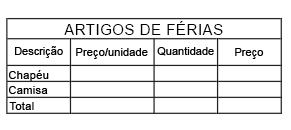
- Em seguida, clique e arraste para selecionar todas as nove células de dados e escolha Inferior direito, no botão Alinhamento, na faixa de opções.
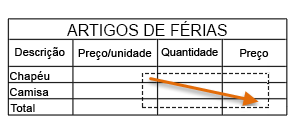
- Da mesma forma, clique e arraste para selecionar as três células sob Preço/unidade. Clique com o botão direito do mouse, selecione Formato de dados e, em seguida, selecione Moeda.
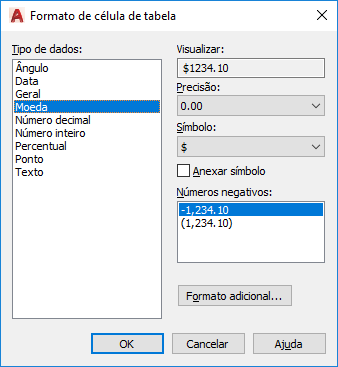
- Faça o mesmo para as células de dados sob os cabeçalhos Quantidade e Preço. Para as células sob Quantidade, selecione Número inteiro, e para as células sob Preço, escolha Moeda novamente.
O termo cabeçalhos é usado no Excel em vez de títulos, por isso vamos continuar com esse padrão.
- Insira os valores em cada célula como mostrado abaixo.
Se você tiver atribuído o formato de dados como Moeda, o símbolo $ aparecerá automaticamente. As entradas US$ 0,00 são necessárias como marcadores de posição do formato. Se os valores das colunas de moeda não mostrarem o símbolo $, clique com o botão direito do mouse e, em seguida, escolha Formato de dados para alterar o formato dos dados da célula para Moeda.
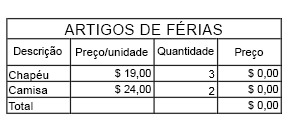
- Na primeira célula, sob Preço (D3), insira =B3*C3. As células são multiplicadas automaticamente.
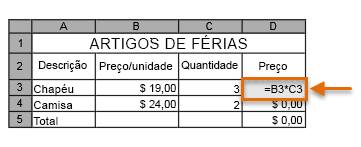
- De forma similar, na célula D4, insira =B4*C4.
- A seguir, na célula D5, insira =SOMA(D3:D4).
Os dois pontos entre D3 e D4 indicam uma faixa de células entre D3 e D4, inclusive.
- Finalmente, para algumas cores, clique dentro da célula Título, clique com o botão direito do mouse e, em seguida, clique em Preenchimento do plano de fundo. Escolha uma cor de plano de fundo para o título da tabela.

É isso, mas terá muito mais para explorar quando você estiver pronto. Por exemplo, você pode definir os estilos de tabela para controlar o formato do texto para os diferentes tipos de célula. Você pode também criar uma tabela automaticamente a partir de uma planilha do Microsoft Excel e pode vincular os dados entre elas.